Se sei un felice possessore di una PlayStation 4, potresti aver incontrato il fastidioso codice di errore CE-34878-0. Questo errore può capitare durante l’utilizzo della console e può essere abbastanza frustrante. Ma non preoccuparti, siamo qui per aiutarti! In questo post, ti forniremo alcune soluzioni semplici per risolvere facilmente il codice di errore PS4 CE-34878-0 e tornare a goderti i tuoi giochi preferiti senza intoppi.
Come risolvere lerrore sulla PS4?
Per risolvere l’errore sulla PS4, puoi provare diversi suggerimenti:
1. Riavvia il firmware PS4: spegni completamente la console, stacca l’alimentazione e attendi almeno 30 secondi prima di riaccenderla. Questo può risolvere problemi temporanei.
Se volete continuare a leggere questo post su "[page_title]" cliccate sul pulsante "Mostra tutti" e potrete leggere il resto del contenuto gratuitamente. ebstomasborba.pt è un sito specializzato in Tecnologia, Notizie, Giochi e molti altri argomenti che potrebbero interessarvi. Se desiderate leggere altre informazioni simili a [page_title], continuate a navigare sul web e iscrivetevi alle notifiche del blog per non perdere le ultime novità.
2. Aggiorna il software di gioco: assicurati di avere l’ultima versione del software di gioco installato sulla console. Puoi farlo verificando gli aggiornamenti disponibili per il gioco nella libreria di giochi.
3. Aggiorna il software di sistema PS4: verifica se ci sono aggiornamenti disponibili per il software di sistema della console. Vai nelle impostazioni della PS4, seleziona “Aggiornamento del software di sistema” e segui le istruzioni per installare gli aggiornamenti.
4. Reinstalla il disco rigido originale: se hai sostituito il disco rigido originale della console, prova a reinstallarlo per vedere se l’errore persiste. Potrebbe esserci un problema con il disco rigido sostitutivo.
5. Inizializza la tua PS4: questa opzione cancellerà tutti i dati presenti sulla console, quindi assicurati di eseguire il backup dei dati salvati prima di procedere. Vai nelle impostazioni della PS4, seleziona “Inizializzazione” e segui le istruzioni per inizializzare la console.
6. Scollega la Camera della PS4: se stai utilizzando la Camera della PS4, prova a scollegarla e riavviare la console. A volte la Camera può causare errori nella PS4.
Se l’errore persiste nonostante queste correzioni, ti consigliamo di eseguire il backup dei dati salvati e di contattare il supporto PlayStation per ulteriori assistenza.

Come risolvere ce 34335 8?
CE – 34335 – 8 1. Spegni la console PS4™, scollegala dalla presa di corrente e rimuovi la copertura superiore.
2. Assicurati che l’unità disco fisso sia installata correttamente.
3. Se l’errore persiste, è possibile che l’unità disco sia danneggiata o guasta.
4. In questo caso, sarà necessario richiedere un intervento di assistenza per la console. Contattare il supporto tecnico Sony PlayStation per ulteriori informazioni sulla risoluzione del problema e per richiedere assistenza.

Cosa fare quando la PlayStation 4 ti dà lerrore Impossibile avviare lapplicazione?
Si è verificato un errore nell’applicazione. Ecco cosa puoi fare per risolvere il problema:
1. Chiudi l’applicazione: Premi il tasto Home sul controller e vai al menu principale della PlayStation 4. Trova l’applicazione che sta dando l’errore, evidenziala e premi il tasto Options sul controller. Seleziona la voce “Chiudi applicazione” per terminare l’applicazione.
2. Installa gli aggiornamenti: Assicurati di avere gli ultimi aggiornamenti del software di sistema e del gioco installati sulla tua PlayStation 4. Vai alle impostazioni del sistema e seleziona “Aggiornamento del software di sistema” per verificare se sono disponibili nuovi aggiornamenti. Per quanto riguarda il gioco, assicurati di controllare le impostazioni del gioco stesso o di verificare se ci sono aggiornamenti disponibili nella libreria dei giochi.
3. Riavvia il sistema: Dopo aver chiuso l’applicazione e installato gli aggiornamenti, riavvia la tua PlayStation 4. Spegni completamente la console, aspetta qualche secondo e riaccendila. Questo potrebbe risolvere il problema e consentirti di avviare l’applicazione correttamente.
4. Reinstalla l’unità disco fisso originale: Se hai sostituito l’unità disco fisso (“HDD”) del tuo sistema con una nuova, potrebbe essere necessario reinstallare l’unità disco fisso originale. Questo potrebbe essere necessario per risolvere eventuali problemi di compatibilità tra l’unità disco fisso e l’applicazione che stai cercando di avviare. Consulta il manuale di istruzioni della tua PlayStation 4 per sapere come procedere con la reinstallazione.
Seguendo questi passaggi, dovresti essere in grado di risolvere l’errore “Impossibile avviare l’applicazione” sulla tua PlayStation 4. Se il problema persiste, potresti dover contattare l’assistenza tecnica di Sony per ulteriori assistenza.
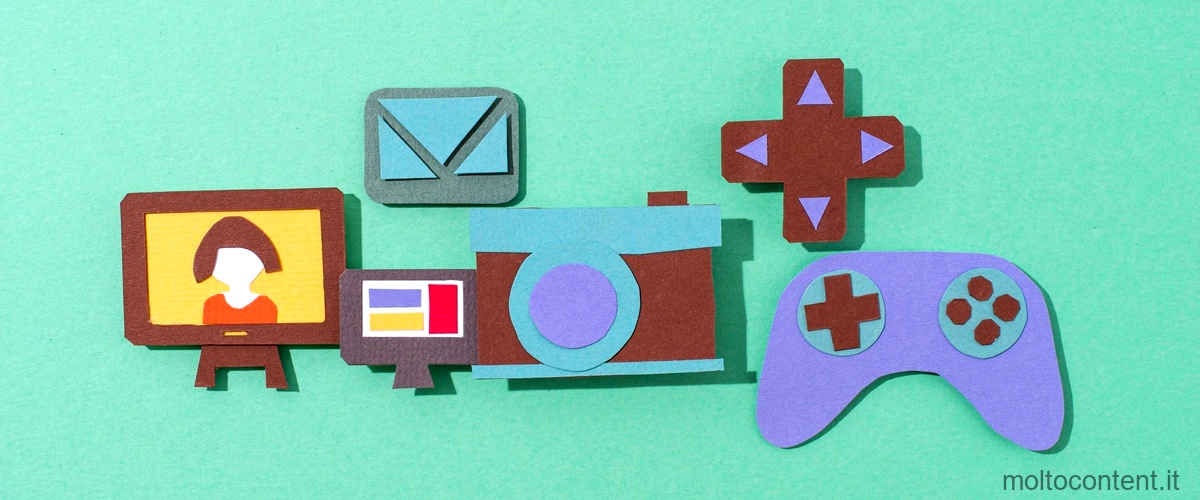
Come capire se la PS4 ha problemi?
Per capire se la tua PS4 ha dei problemi, puoi prestare attenzione a diversi segnali:
1. Il Sistema PS4 si surriscalda: se la tua console è calda al tatto o se senti ventole rumorose, potrebbe essere un segno che si sta surriscaldando. Assicurati che la PS4 abbia spazio sufficiente attorno per consentire una corretta circolazione dell’aria e pulisci regolarmente le ventole e le prese d’aria.
2. La PS4 non prende o espelle correttamente il disco: se la console non riesce a inserire o espellere i dischi correttamente, potrebbe essere un problema con il meccanismo di inserimento del disco. Controlla che non ci siano oggetti estranei all’interno del vano del disco e prova a pulire le lenti del lettore ottico.
3. La PS4 espelle il disco da sola: se la console espelle il disco senza alcun motivo apparente, potrebbe essere un problema con il sensore del disco o con il meccanismo di espulsione. Prova a riavviare la console e assicurati che il disco sia inserito correttamente.
4. La PS4 non legge i dischi: se la console non riesce a leggere i dischi, potrebbe essere un problema con il lettore ottico. Prova a pulire le lenti del lettore ottico e verifica se ci sono graffi o danni sui dischi stessi. Se il problema persiste, potresti dover contattare l’assistenza tecnica.
5. Il Sistema PS4 è rallentato e si blocca: se la console è lenta o si blocca frequentemente durante l’utilizzo, potrebbe essere un segno di problemi di sistema. Prova a eseguire un ripristino delle impostazioni di fabbrica o a eliminare i dati inutili per liberare spazio di archiviazione.
6. La PS4 si accende ma non si vede a video: se la console si accende ma non viene visualizzato nulla sullo schermo, potrebbe essere un problema con il cavo HDMI o con l’uscita video. Prova a controllare il cavo HDMI e a collegare la console a un altro schermo per verificare se il problema persiste.
7. La PS4 si accende ma non si collegano i joypad: se la console si accende ma i joypad non si collegano correttamente, potrebbe essere un problema con il controller o con la connessione Bluetooth. Prova a collegare il joypad tramite cavo USB e verifica se funziona correttamente.
In caso di problemi persistenti o gravi, ti consigliamo di contattare l’assistenza tecnica ufficiale di Sony per ottenere ulteriori informazioni e assistenza.
Come risolvere il problema CE-34878-0?
Il problema CE-34878-0 può verificarsi su PS4 e può causare il blocco e il crash dei giochi. Ecco alcune soluzioni che puoi provare per risolvere il problema:
1. Riavvia il firmware PS4: spegni completamente la console e riaccendila dopo qualche minuto. Questo può risolvere alcuni problemi temporanei del sistema.
2. Aggiorna il software di gioco: assicurati di avere l’ultima versione del gioco installata. Gli sviluppatori rilasciano spesso aggiornamenti per risolvere bug e problemi di compatibilità.
3. Aggiorna il software di sistema PS4: controlla se sono disponibili aggiornamenti per il firmware della console. Puoi farlo andando nelle Impostazioni di sistema e selezionando “Aggiornamento software di sistema”.
4. Reinstalla il disco rigido originale: se hai sostituito il disco rigido originale della PS4 con uno nuovo, potrebbe esserci un problema di compatibilità. Prova a reinstallare il disco rigido originale e controlla se il problema persiste.
5. Inizializza la tua PS4: fai attenzione, questa opzione cancellerà tutti i dati salvati sulla console. Puoi inizializzare la PS4 andando nelle Impostazioni di sistema e selezionando “Inizializzazione”.
6. Scollega la Camera della PS4: se hai una Camera della PS4 collegata alla console, prova a scollegarla e controlla se il problema persiste. Alcuni utenti hanno segnalato che la disconnessione della camera ha risolto il problema CE-34878-0.
Ricorda di controllare anche il sito web del supporto ufficiale di PlayStation per eventuali soluzioni aggiornate o ulteriori suggerimenti.








